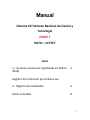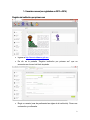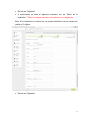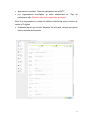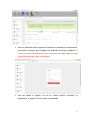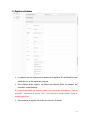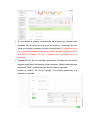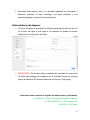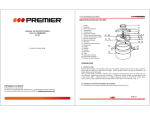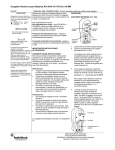Download Manual del Usuario Parte 1
Transcript
Manual Sistema 22ª Semana Nacional de Ciencia y Tecnología PARTE 1 DGTIC – CCYTET ÍNDICE 1.- Usuarios nuevos (no registrados en 2013 o 2014) 2 Registro de institución por primera vez 2.- Registro de actividades 6 Editar actividad 8 1 1.- Usuarios nuevos (no registrados en 2013 o 2014) Registro de institución por primera vez Ingrese a http://ciencia.tabasco.gob.mx De clic en la pestaña “Registro institución por primera vez” que se encuentra en el menú del lado izquierdo. Elegir un usuario (usar de preferencia las siglas de la institución). Poner una contraseña y confirmarla. 2 Dar clic en “Siguiente”. A continuación se llena el siguiente formulario con los “Datos de la institución”. Todos los campos marcados con asterisco son obligatorios. Nota: Si la institución no cuenta con un número telefónico use su número de celular a 10 dígitos. Dar clic en “Siguiente”. 3 Aparecerá el formulario “Datos de participación de la SNCT”. Los organizadores municipales ya están establecidos en “Tipo de participación elija “Miembro del comité organizador municipal”. Nota: Si el responsable no cuenta con teléfono institucional use su número de celular a 10 dígitos. Finalmente dar clic en el botón “Registrar” de color azul, ubicado en la parte inferior derecha del formulario. 4 Una vez finalizado dicho registro se mostrará un mensaje de confirmación, en donde nos indicara que el registro fue realizado sin ningún problema. El usuario y contraseña llegarán al correo electrónico del responsable principal (revise la bandeja de correo no deseado). Una vez hecho el registro, de clic en “Iniciar sección (Usuarios ya registrados)” e ingrese con su usuario y contraseña. 5 2.- Registro actividades Lo primero que se observa es un panel con la palabra “Sin Actividad” el cual indica que no se ha registrado ninguna. Para realizar dicho registro, se deben que rellenar todos los campos del formulario correctamente. Si el tipo de actividad que llevará a cabo no se encuentra enlistado en “Tipo de actividad”, seleccione la opción “Otro” y se activará el campo debajo donde la puede especificar. Para terminar el registro se da clic en el botón “Guardar”. 6 Si la actividad se guarda correctamente en el panel que anteriormente mostraba “Sin Actividad” se verá la que se registró y un mensaje de color verde que indicará el registro correcto de la actividad. En ocasiones al dar clic en guardar el sistema mostrará una pantalla en amarillo indicando error, ACTUALICE (refresque, F5, etc.) y verifique que la actividad está o no guardada. Dependiendo del tipo de actividad ingresada se activarán las opciones de ingresar expositores, participantes y patrocinadores. Debajo debe desplegar la pestaña “Roles” y seleccionar qué tipo de nombres ingresará. Escriba el nombre y de clic en “Agregar”, los nombres aparecerán a la derecha en una tabla. 7 Terminado dicho registro, junto a la actividad registrada se observarán 3 diferentes opciones, un lápiz (modificar), una equis (eliminar) y una personita (agregar un nuevo tipo de participante). Editar actividad y subir imágenes Si lo que se desea es actualizar la actividad registrada se debe de dar clic en el icono del lápiz el cual dirige a un formulario en donde se pueden editar todos los datos de la actividad. IMPORTANTE. En la parte inferior izquierda del formulario se encontrará un botón para agregar las imágenes de la actividad durante la segunda etapa (al finalizar la 22ª Semana Nacional de Ciencia y Tecnología). Para otras dudas respecto al registro de instituciones y actividades. Consejo de Ciencia y Tecnología del Estado de Tabasco 01 (993) 1420316, 17 y 18 Extensión 120 De 09:00 a 16:00 horas 8